バッチシステムの運用を開始する手順を以下に示します。
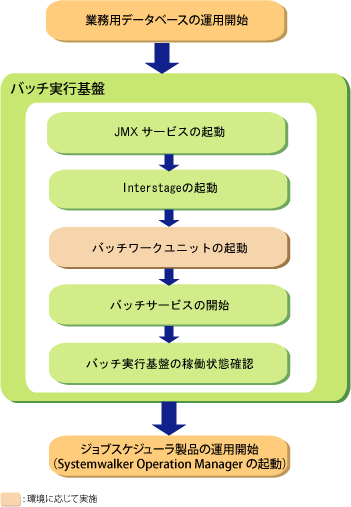
注意
ジョブスケジューラ製品のSystemwalker Operation Managerは、必ずバッチサービスを開始してから運用を開始してください。
参照
Systemwalker Operation Managerの運用の開始方法については、“Systemwalker Operation Manager 使用手引書”を参照してください。
業務用データベースの運用の開始方法については、使用しているデータベース製品のマニュアルを参照してください。
バッチシステムの運用を開始する操作は、バッチサーバで行います。
複数のバッチサーバが存在しても、バッチ業務は、バッチサーバごとに単体で運用/管理されます。
したがって、バッチ業務の運用をふまえてバッチサーバの起動順序を決定してください。
参照
![]() (RHEL7(Intel64)の場合)
(RHEL7(Intel64)の場合)
コマンドを使用してサービスを起動した場合は、手動でサービスを停止してください。
詳細についは、“Interstage Application Server 運用ガイド(基本編)”の“第1章 Interstageのサービス起動/停止”の“RHEL7の場合の注意事項”を参照してください。
JMXサービスが未起動の場合は起動します。
![]()
![]()
JMXサービスを起動するコマンドを以下に示します。
/opt/FJSVisjmx/bin/isjmxstart |
JMXサービスの起動状態はisjmxstatコマンドにより確認できます。
isjmxstartコマンド、およびisjmxstatコマンドの詳細は、“Interstage Application Server/Interstage Web Server Express リファレンスマニュアル(コマンド編)”を参照してください。
![]()
管理者権限を有するユーザでWindows(R)サービス機能を利用して起動を行います。
[コントロールパネル]の[管理ツール]にある、[サービス]を選択します。
Interstage Operation Toolを選択し、[起動]ボタンをクリックします。
Interstageが未起動の場合は起動します。
システム管理者(SolarisおよびLinuxの場合はスーパーユーザ、Windows(R)の場合はAdministratorsグループに所属するユーザ)でisstartコマンドを実行します。
実行例を以下に示します。
isstart |
Interstageの起動状態はisstatコマンドにより確認できます。
isstartコマンド、およびisstatコマンドの詳細は、“Interstage Application Server/Interstage Web Server Express リファレンスマニュアル(コマンド編)”を参照してください。
参考
ジョブの実行環境の操作モードを自動モードでセットアップした場合:
Interstageの起動でイベントサービスが自動的に起動されます。イニシエータの開始で各種イベントチャネルが自動的に起動されます。
ジョブの実行環境の操作モードを手動モードでセットアップした場合:
Interstageを起動することで、イベントサービスと各種イベントチャネルが自動的に起動されます。
対象のバッチワークユニットを起動します。
ジョブの実行環境の操作モードを自動モードでセットアップした場合は、ここで示す操作は不要です。“イニシエータの開始”でバッチワークユニットが自動的に起動されます。ただし、異常が発生した場合は操作が必要となる場合があります。
バッチワークユニットを起動する、isstartwuコマンドの形式を以下に示します。
isstartwu ワークユニット名 |
ワークユニット名は、“ジョブキュー名_CWU”です。
参照
isstartwuコマンドの詳細は、“Interstage Application Server/Interstage Web Server Express リファレンスマニュアル(コマンド編)”を参照してください。
注意
![]()
![]()
バッチワークユニットは、Interstage運用者の権限で起動してください。
![]()
バッチワークユニットはシステム管理者(Administratorsグループに所属するユーザ)で起動してください。
バッチワークユニットは、イニシエータの開始ユーザと同じユーザで起動してください。なお、ジョブの実行環境の操作モードを自動モードでセットアップした場合は、イニシエータを起動するユーザとバッチワークユニットの起動ユーザは常に同じになります。
ポイント
バッチ実行基盤で実行するバッチアプリケーションの権限は、以下のとおりです。
バッチワークユニットを起動するユーザ | バッチアプリケーションの権限 |
|---|---|
| Interstage運用者 |
| ローカルシステムアカウント |
バッチアプリケーションを配備したバッチワークユニット起動時に、エラーメッセージが表示され、バッチワークユニットが起動できない場合があります。
この場合、システムログ(Windows(R)の場合は、イベントログ)に出力されたエラーメッセージ、およびバッチワークユニットのカレントディレクトリ配下に出力される標準出力ファイル(stdout)、標準エラー出力ファイル(stderr)の内容を確認してください。
参照
バッチワークユニットのカレントディレクトリについては、“Interstage Job Workload Server セットアップガイド”の“Current Directory:カレントディレクトリ”を参照してください。
バッチサービスの開始は、以下のいずれかの手順で行います。
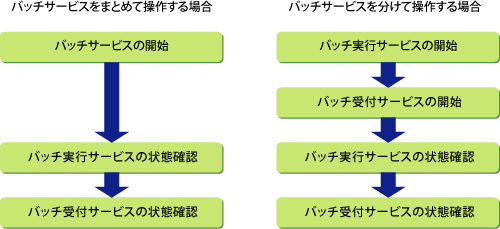
バッチサービスをまとめて操作する場合は、btfwstartsvcコマンドを使用します。btfwstartsvcコマンドは、内部で“バッチ実行サービスの開始”と“バッチ受付サービスの開始”を行います。バッチサービスを分けて操作する場合は、“2.1.1.4.1 バッチ実行サービスの開始”、“2.1.1.4.2 バッチ受付サービスの開始”の順でバッチサービスを開始してください。
以下にバッチサービスをまとめて操作する場合の手順を説明します。
バッチサービスの開始
バッチサービスを開始します。
バッチサービスの開始は、以下のコマンドで行います。
btfwstartsvc |
バッチサービスを開始すると、以下の2つのサービスが開始されます。
バッチ実行サービス
バッチ実行サービスの開始について、“2.1.1.4.1 バッチ実行サービスの開始”で説明します。
バッチ受付サービス
バッチ受付サービスの開始について、“2.1.1.4.2 バッチ受付サービスの開始”で説明します。
参照
btfwstartsvcコマンドの詳細は、“Interstage Job Workload Server リファレンス”を参照してください。
バッチ実行サービスの状態確認
バッチ実行サービスが正常に開始されたことを確認します。
バッチ実行サービスの状態表示は、以下のコマンドで行います。
btfwexinfo |
参照
btfwexinfoコマンドの詳細は、“Interstage Job Workload Server リファレンス”を参照してください。
バッチ実行サービスの状態表示の例を、以下に示します。
batch executor service State = active Start Time = 2006/01/30 10:30:25 |
上記の“State”が“active”(稼働) になっていることを確認してください。
“active”(稼働) になっていない場合、バッチ実行サービスの開始でエラーが発生しています。端末およびシステムログ(Windows(R)の場合はイベントログ)のエラーメッセージに従って対処してください。
バッチ受付サービスの状態確認
バッチ受付サービスが正常に開始されたことを確認します。
バッチ受付サービスの状態表示は、以下のコマンドで行います。
btfwacinfo |
参照
btfwacinfoコマンドの詳細は、“Interstage Job Workload Server リファレンス”を参照してください。
バッチ受付サービスの状態表示の例を、以下に示します。
Batch Acceptor Service State = active Start Mode = - Start Time = 2006/01/30 10:34:51 |
上記の“State”が“active”(稼働) になっていることを確認してください。
“active”(稼働) になっていない場合、バッチ受付サービスの開始でエラーが発生しています。端末およびシステムログ(Windows(R)の場合はイベントログ)のエラーメッセージに従って対処してください。
バッチ実行サービスの開始は、以下の手順で行います。
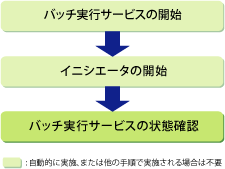
バッチ実行サービスの開始
バッチサービスを分けて操作する場合は、以下のコマンドでバッチ実行サービスの開始を行います。
btfwstartex |
参照
btfwstartexコマンドの詳細は、“Interstage Job Workload Server リファレンス”を参照してください。
イニシエータの開始
バッチ実行サービスの開始と連動して、イニシエータが起動されます。
連動して起動されるイニシエータは、イニシエータの開始方法の設定が“自動”になっているイニシエータだけです。
イニシエータの開始方法の設定が“手動”のイニシエータを起動するときは、“2.1.3 ジョブの実行環境単位の運用開始”の手順に従って起動します。
ポイント
イニシエータの開始方法の設定は、btfwiniinfoコマンドの“Start Mode”で確認できます。
btfwiniinfoコマンドの形式を以下に示します。
btfwiniinfo イニシエータ名 |
イニシエータ名は、ジョブキュー名と同じ文字列です。
参照
btfwiniinfoコマンドについては、“Interstage Job Workload Server リファレンス”を参照してください。
バッチ実行サービスの状態確認
参照
バッチ実行サービスの状態確認は、“2.1.1.4 バッチサービスの開始”の“バッチ実行サービスの状態確認”を参照してください。
バッチ受付サービスの開始は、以下の手順で行います。
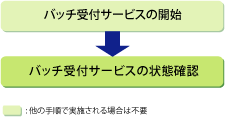
バッチ受付サービスの開始
バッチサービスを分けて操作する場合は、以下のコマンドでバッチ受付サービスの開始を行います。
btfwstartac |
参照
btfwstartacコマンドの詳細は、“Interstage Job Workload Server リファレンス”を参照してください。
バッチ受付サービスの状態確認
参照
バッチ受付サービスの状態確認は、“2.1.1.4 バッチサービスの開始”の“バッチ受付サービスの状態確認”を参照してください。
バッチ実行基盤が正常に稼働していることを確認します。
バッチ実行基盤の稼動状態として、以下のことを確認します。
起動したイニシエータと、それに対応するバッチワークユニットが正しく接続されていることを確認
起動したイニシエータと、それに対応するバッチ受付サービスのジョブキューが正しく接続されていることを確認
バッチ実行基盤が稼働しているか、確認する方法を以下に示します。
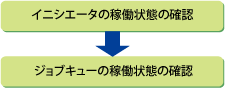
イニシエータの稼働状態の確認
イニシエータの状態を表示して、起動したイニシエータと、それに対応するバッチワークユニットが正しく接続されていることを確認します。
イニシエータの状態を表示するには、以下のコマンドで行います。
btfwiniinfo |
参照
btfwiniinfoコマンドの詳細は、“Interstage Job Workload Server リファレンス”を参照してください。
イニシエータの状態表示の例を、以下に示します。
InitiatorName State NumberOfJobs MaxJob --------------------------------------------------------------------------------- que001 active 0 20 que002 active 0 10 |
対象イニシエータの“State”が“active”(稼働) になっていることを確認してください。
“active”(稼働) になっていない場合には、イニシエータの開始でエラーが発生しています。端末およびシステムログ(Windows(R)の場合はイベントログ)を確認し、イニシエータ、イニシエータに対応するバッチワークユニットなどのエラーメッセージに従って対処してください。
ジョブキューの稼働状態の確認
ジョブキュー情報を表示して、起動したイニシエータと、それに対応するバッチ受付サービスのジョブキューが正しく接続されていることを確認します。
ジョブキュー情報を表示する、btfwqinfoコマンドの形式を以下に示します。
対象のジョブキューが複数存在する場合には、ジョブキュー単位に行ってください。
btfwqinfo -l ジョブキュー名 |
参照
btfwqinfoコマンドの詳細は、“Interstage Job Workload Server リファレンス”を参照してください。
ジョブキュー情報の表示例を、以下に示します。
Jobqueue Name = que001(default) Jobqueue State = active [Number of Jobs] Exec = 0 Wait = 0 Hold = 0 [Max Job] Definition = 1000 System = 99999 [Multiplicity] Current = 20 Definition = 20 System = 20 [Time Limit] Definition = 600 [Initiator] Name = que001(active) |
対象のジョブキュー情報から、以下のことを確認してください。
“Jobqueue State”が“active”(実行可能状態) になっていること
“[Initiator]”の”Name”が“対象のイニシエータ名(active)”(稼働)になっていること
“Jobqueue State”が“active”(実行可能状態) になっていない場合には、対象のジョブキューが実行禁止状態になっています。
必要に応じて対象のジョブキューに対して“2.1.3.3 ジョブキューを実行可能状態にする”の手順に従って行ってください。